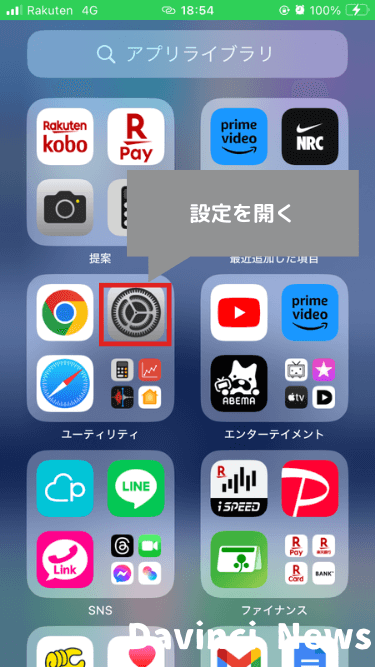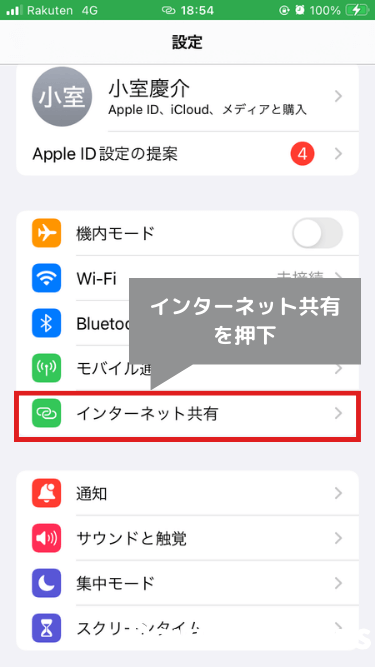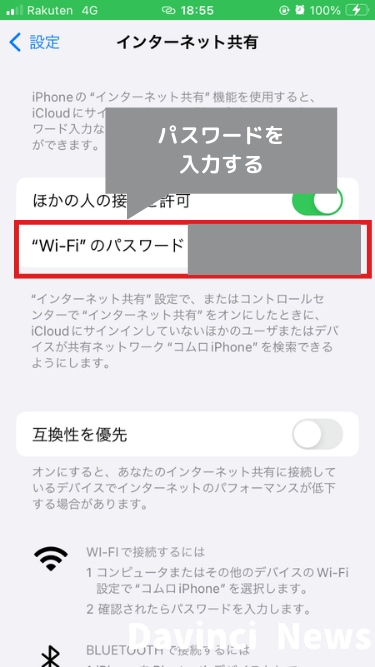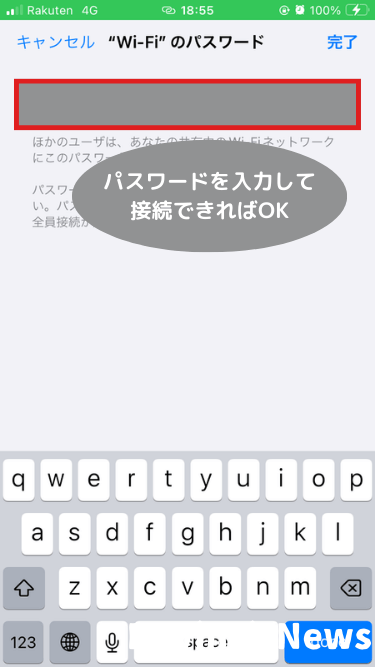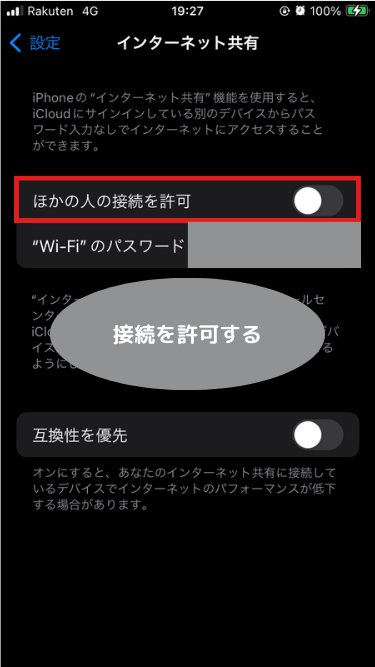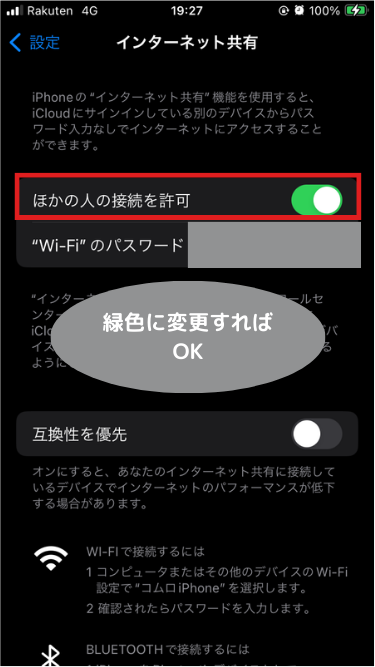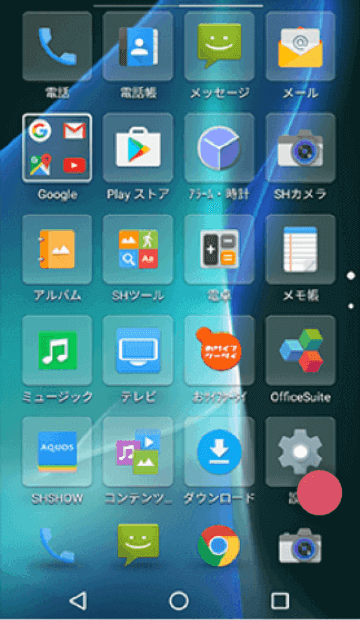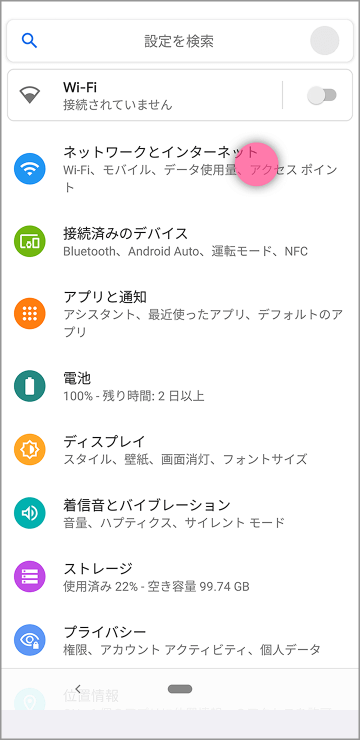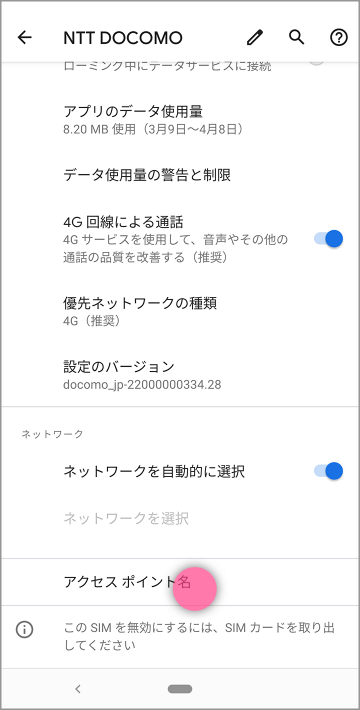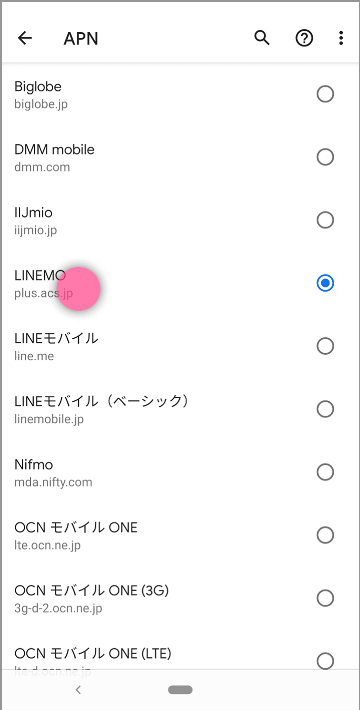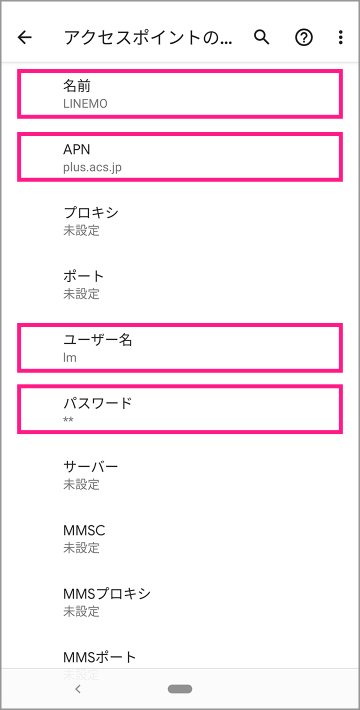LINEMOはテザリングを無料で利用できます。
ただ、テザリングを使う場合は以下のポイントに注意しなければなりません。
- 速度制限に気を付ける
- スマホのバッテリー消費が早い
- 対応機種が限定される
- セキュリティ対策でパスワードを設定する
この記事では、LINEMOのテザリングに関する注意点や設定方法、ギガフリーなどを解説します。
LINEMOでテザリングを使おうとしている人はぜひ参考にしてください。
LINEMOはテザリングが無料で使える

LINEMOは2つのプランが存在していますが、どちらでも無料で利用することが可能です。
テザリング専用の申込もなく、データの追加料金等の支払いもありません。
つまり、3GBと20GBまでであれば通信制限なしでテザリングを利用できるということです。
LINEMOは大手キャリアであるソフトバンクが運営しているプランなので、安定した回線速度でインターネットを利用できます。
なお、テザリングを利用できるスマホの機種は限定されているので注意してください。
LINEMOでテザリングを利用する際の注意点

LINEMOでテザリングを利用する際の注意点は、以下の4つです。
LINEMOのテザリングを使う場合は、バッテリー消費が速くなることや速度制限にかかりやすいというデメリットが出てきます。
次の内容で詳しく紹介しますので、ぜひ参考にしてください。
データ消費が大きくなり速度制限にかかりやすくなる
LINEMOでテザリングを利用する際の注意点1つ目は「データ消費が大きくなり速度制限にかかりやすくなる」です。
速度制限は、加入しているプランごとに以下のように異なります。
| プラン名 | 通信量 | 速度制限 |
|---|---|---|
| スマホプラン | 20GB | 最大1Mbps |
| ミニプラン | 3GB | 最大300Kbps |
300Kbpsだと動画は楽しめませんし、インターネットでの調べ物も難しくなります。
スマホのバッテリー消費が速くなる
LINEMOでテザリングを利用する際の注意点2つ目は「スマホのバッテリー消費が速くなる」です。
長時間スマホでテザリングをするなら、以下の対策をしてください。
- モバイルバッテリーを持ち歩く
- コンセントのある場所でスマホを使う
- 端末に接続してない時はテザリングをOFFにする
上記の対策をすれば、バッテリー消費を抑えられます。
パスワードを設定する
LINEMOでテザリングを利用する際の注意点3つ目は「パスワードを設定する」です。
パスワードを設定しないと、他の利用者にテザリングを使われる可能性があるためです。
下記でテザリングのパスワード設定手順を紹介します。
-
STEP1設定をタップする

-
STEP2「インターネット共有」をタップする

-
STEP3「ほかの人の接続を許可」をタップする

-
STEP4パスワードを手入力

-
STEP4PCやタブレットにパスワードを入力して完了
対応機種が限定されている
LINEMOでテザリングを利用する際の注意点4つ目は「対応機種が限定されている」です。
LINEMOテザリングが使えない機種は、以下の通りです。
- LG V60 ThinQ 5G
今利用している端末がテザリングを使えるかは、公式サイトの「動作確認端末」で確認可能です。
なお、SIMフリーにしたソフトバンク・ワイモバイルの一部の端末はテザリングを使えないケースがありますが、スマホのAPN設定を「supl、hipri、ia、default、mms,」にすると直る可能性があるので、試してください。
LINEMOのギガフリーとは?

LINEMOのギガフリーは、LINEのトークや電話利用時のデータ消費がゼロのサービスです。
なお、速度制限がかかったとしてもLINEを利用している時だけは影響を受けません。
つまり、データを大量に消費する音声通話やビデオ通話に支障をきたさないのがギガフリーのメリットです。
LINEMOのギガフリーはテザリング中も適用される
LINEMIのギガフリーはテザリング中も適用されます。
例として、LINEMOのテザリングを使い、PCでLINEを使う場合もデータは消費されません。
そのため、LINEMOは常にLINEを高速で利用できます。
【iPhoneとアンドロイド別で紹介】テザリングの設定手順

この章では、テザリングの設定手順をiPhoneとアンドロイド別で紹介します。
iPhoneに関しては画像付きで紹介しますので、ぜひ参考にしてください。
iPhoneのテザリングを設定する手順
iPhoneでテザリングを設定する手順は以下の通りです。
-
STEP1設定をタップする

-
STEP2「インターネット共有」をタップする

-
STEP3「ほかの人の接続を許可」をタップする

-
STEP4緑色に変更

-
STEP4PCやタブレットにパスワードを入力して完了
アンドロイドのテザリングを設定する手順
アンドロイドのテザリングを設定する手順は以下の通りです。
-
STEP1ホーム設定の「画面」をタップ
-
STEP2「ネットワークとインターネット」をタップする
-
STEP3「テザリング」をタップする
-
STEP4Wi-Fiテザリングをオンにする
-
STEP5PCやタブレットにパスワードを入力して完了
「LINEMOのテザリング」に関するよくある質問

最後は「LINEMOのテザリング」に関するよくある質問について紹介します。
次の内容で詳しく解説しますので、ぜひ参考にしてください。
Q.LINEMOのテザリングができないんだけど原因は何?
LINEMOのテザリングができない原因と対処法は、以下の通りです。
| LINEMOのテザリングができない原因 | テザリングができないことに対する対処法 |
|---|---|
|
|
Q.LINEMOのテザリングのAPN設定はどうやってするの?
LINEMOのアンドロイドにおけるAPNの設定方法は、以下の手順で行います。
-
STEP1設定をタップする
-
STEP2ネットワーク・インターネットの設定画面を開く
-
STEP3ポイント名から設定を開く
-
STEP4指定されたAPM設定を入力する


画像引用:格安SIM/格安スマホ【LINEMO】公式サイト|AndroidのAPN設定|手続き方法
LINEMOのAPN設定はこちらです。
名前 LINEMO APN plus.acs.jp.v6 ユーザー名 lm パスワード lm MCC 440 MNC 20 ユーザー名 認証タイプ CHAP APNタイプ default,ia,mms,supl,hipri
LINEMO テザリング まとめ

LINEMOでテザリングは無料で行えます。
いちいち別オプションで申込する必要はありません。
ただ、テザリングをする場合は以下のポイントに注意してください。
- データ使用量が多くなり速度制限にかかりやすくなる
- スマホのバッテリーが早く減る
- テザリングに必ずパスワードを設定する
- テザリングを使えない機種がある
この4点に気をつけて、LINEMOでテザリングを楽しんでください。